어떻게 Microsoft Excel에서 MID 함수를 사용하는
이 기사에서는 Microsoft Excel에서 MID 기능을 사용하는 방법을 배웁니다 .
MID 함수는 시작 위치와 지정한 문자 수를 기준으로 문자열 중간에서 특정 문자 수를 반환합니다 .
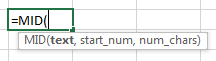
예를 들어 이해해 보겠습니다.-A 열에 샘플 데이터 문자열이 있습니다. B 열에 결과를 추출합니다. 여기에는 MID 기능을 사용하는 다양한 방법을 이해하기 위해 7 개의 예가 포함되어 있습니다.
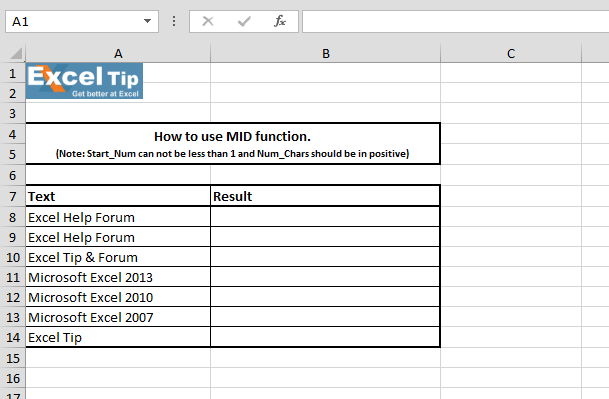
1 ^ st ^ 예 :-
이 예제에서는 MID 함수를 사용하는 방법을 배우고 셀에서 1 ^ st ^ 텍스트 문자열을 검색합니다.
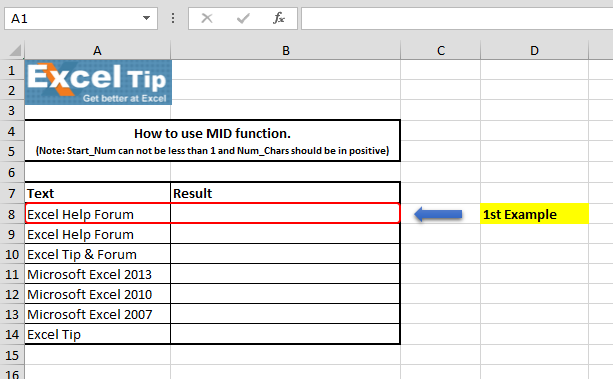
아래 단계를 따르십시오.-B8 셀에 함수 입력 = MID (A8,1,5)
-
Enter를 누르십시오
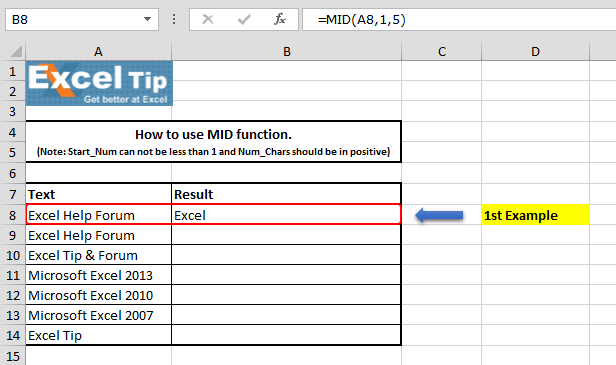
수식 설명 :-이 함수는 text, start_num 및 [num_chars]의 3 개 인수를 사용합니다. 이 예제에서는 텍스트 문자열에 대해 Excel을 검색하려고하므로 시작 번호에 1을, 끝 번호에 5를 정의했습니다.
2 ^ nd ^ 예 :-
이 예에서는 셀에서 2 ^ nd ^ 텍스트 문자열을 검색합니다.
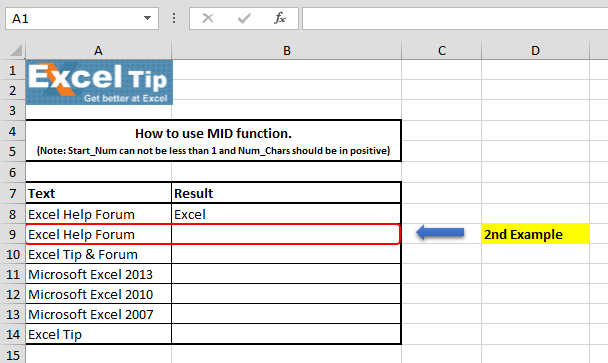
아래 주어진 단계를 따르십시오 :-셀 B9 = MID (A9,7,4)
-
Enter를 누르십시오
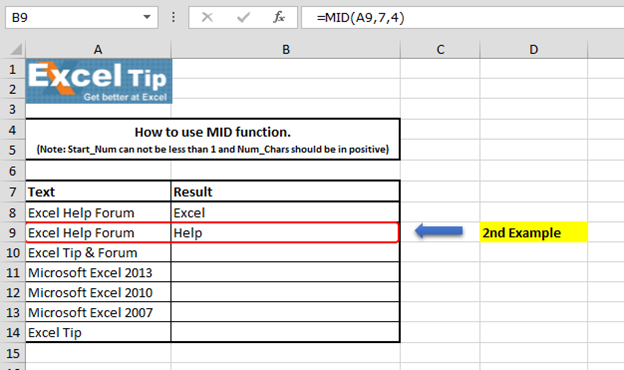
수식 설명 :-위 이미지에서 함수가 “도움말”을 반환했음을 알 수 있습니다. 두 번째 텍스트 문자열은 7 ^ th ^ 자리에서 시작하고 두 번째 인수의 경우 7 ^ th ^ 자리는 1로 계산 된 다음 텍스트 문자열에 따라 2 ^ nd ^ 인수를 정의했습니다.
3 ^ rd ^ 예 :-
이 예에서는 특수 문자를 가져 왔고 그 결과 특수 문자를 검색하려고합니다.
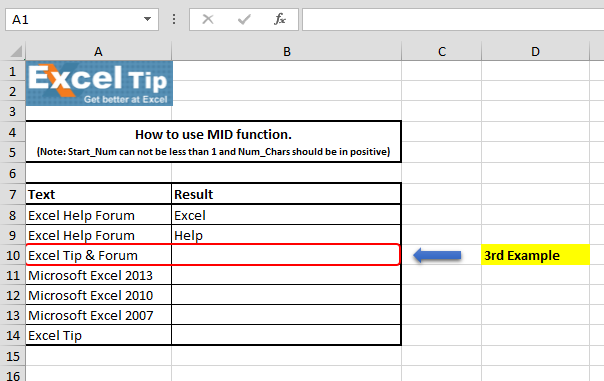
아래 단계를 따르십시오 :-B10 셀에 함수 입력 = MID (A10,11,1)
-
Enter를 누르십시오
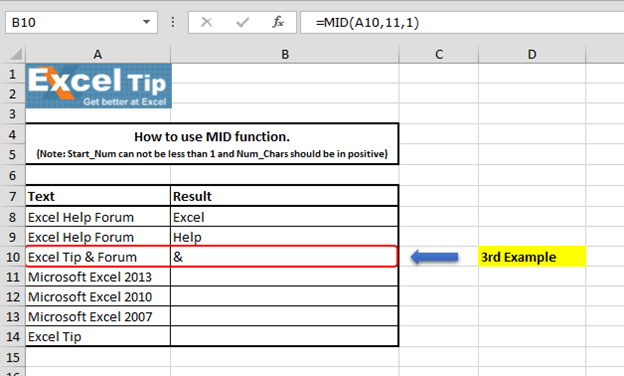
공식 설명 :-위 이미지에서 특수 문자 “&”는 10 ^ th ^ 위치에 있습니다. 따라서 예제에서 문자열이 10 ^ th ^ 자리에서 시작한다고 언급했습니다.
4 ^ th ^ 예 :-이 예에서는 셀의 텍스트 길이보다 큰 시작 번호를 입력하면 어떻게되는지 살펴 보겠습니다.
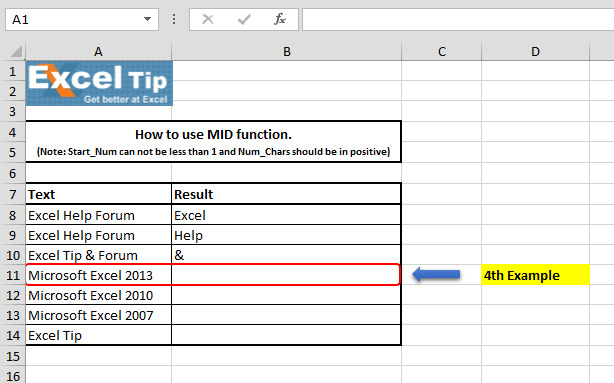
아래 주어진 단계를 따르십시오 :-셀 B11 = MID (A11,25,2)
-
Enter를 누르십시오
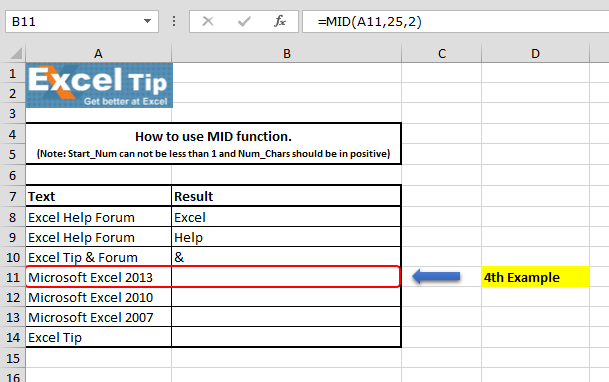
함수는 끝 문자열의 위치에서 시작하기 때문에 공백을 반환했습니다.
5 ^ th ^ 예 :-이 예에서는 시작 번호로 음수 값을 입력하여 어떤 일이 발생하는지 확인합니다.
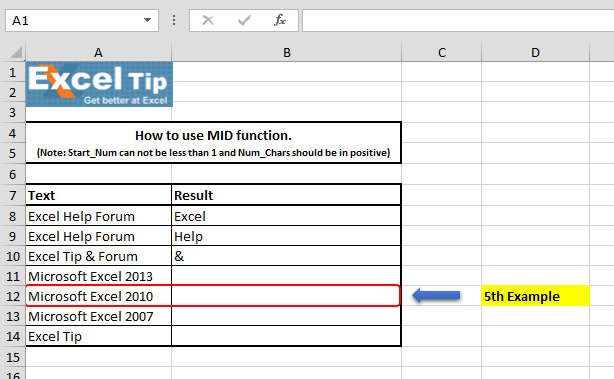
아래 단계를 따르십시오.-셀 B12 = MID (A12,1, -1)
-
Enter를 누르십시오
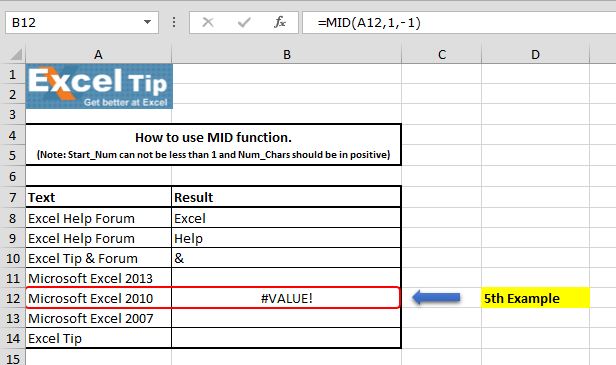
-
함수는 #VALUE를 반환합니다! 오류는 MID 함수가 음수 나 0을 시작 번호로 허용하지 않기 때문입니다.
6 ^ th ^ 예 :-이 예에서는 문자 수로 0을 입력하고 어떤 일이 발생하는지 살펴 보겠습니다.
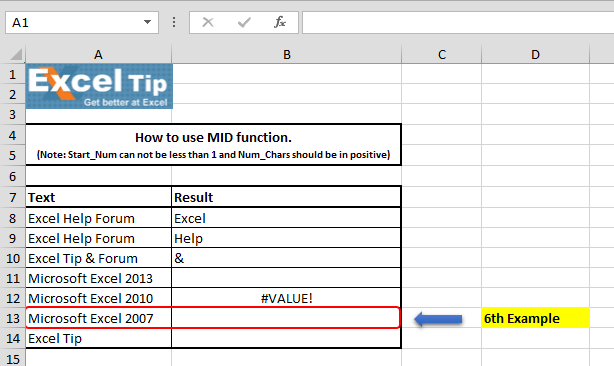
아래 단계를 따르십시오 :-B13 셀에 함수 입력 = MID (A13,11,0)
-
Enter를 누르십시오
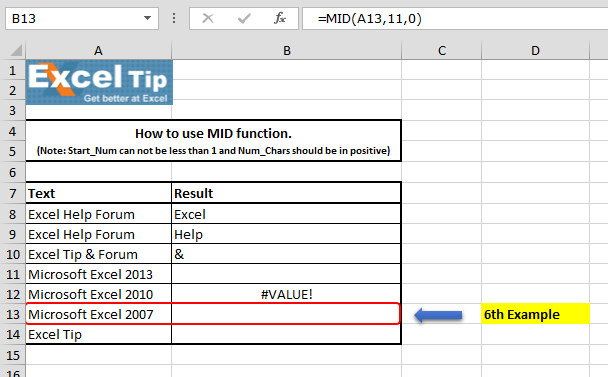
Excel에서 A13 셀의 11 ^ th ^ 위치에서 찾기를 시작하라고 지시하지만 어떤 문자도 반환하지 않으므로 함수가 빈 셀로 반환되었습니다. 따라서 함수는 빈 셀을 반환합니다.
7 ^ th ^ 예 :-이 예에서는 텍스트 길이보다 큰 문자 수를 입력하면 어떻게되는지 볼 수 있습니다.
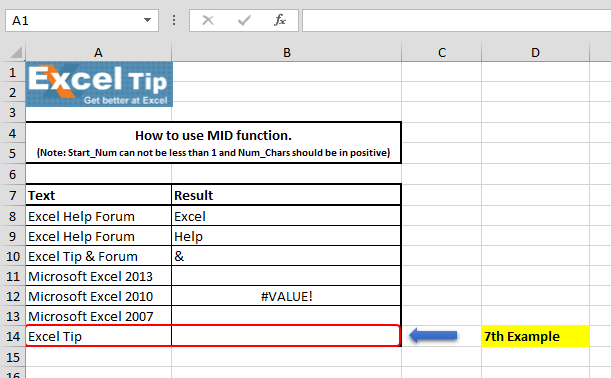
아래 단계를 따르십시오 :-
B14 셀에 함수 입력 = MID (A14,1,15)
-
Enter를 누르십시오
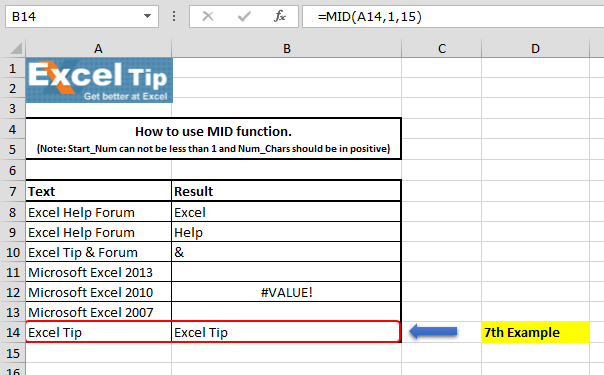
위 이미지에서 해당 함수가 시작 번호에서 A14 셀에있는 실제 텍스트를 반환 한 것을 볼 수 있습니다.
그래서 Excel에서 MID 기능을 다양한 방식으로 사용할 수있는 방법입니다.
비디오 : Microsoft Excel에서 MID 기능을 사용하는 방법이 짧은 비디오의 단계를보고 서면 지침은 비디오 위에 있습니다. _ 블로그가 마음에 들면 Facebook에서 친구들과 공유하십시오. Twitter와 Facebook에서도 팔로우 할 수 있습니다 ._
_ 우리는 여러분의 의견을 듣고 싶습니다. 우리가 작업을 개선, 보완 또는 혁신하고 더 나은 서비스를 제공 할 수있는 방법을 알려주십시오. [email protected]_로 문의 해주세요